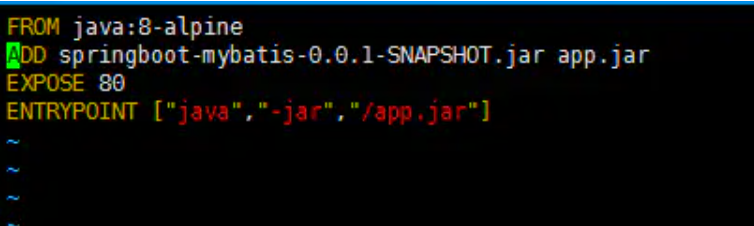一、创建容器RUN(tomcat)
docker run 创建tomcat容器
[root@localhost docker]# docker run --name tomcat -d -p 8080:8080 tomcat命令说明:
- --name tomcat:给容器取个名字
- -d:后台运行
- -p 8080:8080:将容器的8080端口映射到主机的8080端口,前一个8080是主机端口,后一个8080是tomcat,然后可以在浏览器通过主机ip:8080访问到tomcat。第一个端口8080如果是7070,那么访问的时候就是主机ip:7070.可以更改的哦
- 最后一个tomcat是要运用的tomcat镜像,就是上面的repository
停止正在运行的容器:docker stop 容器名称/容器ID
启动容器:docker start 容器名称/容器ID
查看所有容器: docker ps -a
二、创建容器RUN(springboot)
1. 首先把本地的项目打包好,我这里直接把已经打包好的springboot-mybatis-0.0.1-SNAPSHOT.jar 直接上传到Linux服务器中,
2. 并在此目录创建Dockerfile文件
/usr/local/yanqb/docker
3. 构建DockerFile:
vim DockerFile
dockerfile内容说明:
FROM::项目依赖,需要一个 java 8 版本的 jdk
ADD:第一个参数为 JAR 包的名称, 第二个人参数自定义名称,打包后的名称
EXPOSE:项目运行时的端口
ENTRYPOINT:运行 JAR 包的指令, 如 java -jar app.jar 为 ["java","-jar","/app.jar"]
注意这里的 app.jar 和 ADD 的第二个参数对应
4.创建镜像:
在当前目录执行 => docker build -f /usr/local/mydemo/Dockerfile springboot-mybatis .
其中 springboot-mybatis 为设定的镜像名称
注意:
/usr/local/mydemo/Dockerfile为Dockerfile文件 路径
最后的一个 . 为 DockerFile 所在的相对路径
查看镜像是否打包完成
docker images

创建镜像成功
运行镜像
docker run -d -p 8085:80 springboot-mybatis